Tu ordenador va como un tiro. Desde que le pusiste ese SSD, el arranque de Windows es casi instantáneo y los programas se abren en un suspiro. Pero, ¿alguna vez te has parado a pensar en la salud de ese pequeño componente milagroso? A diferencia de los viejos discos duros mecánicos, que a menudo «avisaban» con ruidos extraños antes de morir, los SSD suelen fallar en silencio. Y cuando lo hacen, puede que te despidas para siempre de tus datos.
En pleno 2025, donde casi todos nuestros archivos importantes, desde el proyecto final de carrera hasta las fotos de las últimas vacaciones, viven en formato digital, asegurar la integridad de nuestro almacenamiento es fundamental. Por eso, hoy vamos a sumergirnos en el mundo de la salud-ssd y la salud nvme. No te asustes, no necesitas ser un gurú de la informática. Te mostraré formas sencillas y, en su mayoría, gratuitas de saber cómo se encuentra tu unidad de estado sólido.
¿Por Qué Deberías Preocuparte por el Estado de tu SSD?
Quizás pienses: «Mi SSD es nuevo, ¿para qué voy a mirar esto ahora?». Bueno, hay varias razones de peso para coger el hábito de revisar el estado ssd de vez en cuando:
- Tienen una vida útil limitada: Los SSD funcionan escribiendo datos en celdas de memoria NAND. Cada una de estas celdas solo puede ser escrita un número limitado de veces. Aunque los SSD modernos son increíblemente duraderos, no son inmortales. Conocer su estado te da una idea de cuánta vida le queda.
- Prevenir la pérdida de datos: Este es el motivo principal. Si monitorizas la salud de tu disco y ves que empieza a deteriorarse, tienes tiempo de sobra para hacer una copia de seguridad completa y planificar su sustitución. Es la diferencia entre un cambio controlado y un desastre total.
- Rendimiento: Un SSD que se acerca al final de su vida o que tiene problemas puede empezar a funcionar más lento. Si notas que tu PC ya no es tan rápido como antes, comprobar el estado nvme podría darte la respuesta.
¿Qué Cosas Afectan a la Durabilidad de un SSD?
No todos los SSD envejecen igual. Hay varios factores que influyen en su longevidad:
- Ciclos de escritura (TBW): Es la métrica más importante. TBW significa «Terabytes Written» (Terabytes Escritos) y es la cantidad total de datos que el fabricante garantiza que se pueden escribir en el disco antes de que las celdas de memoria empiecen a fallar. Para un usuario medio, alcanzar el límite de TBW de un SSD moderno llevaría muchísimos años. Puedes encontrar más información sobre la resistencia de los SSD en sitios de referencia como la web de Crucial.
- Temperatura: El calor es el enemigo de la electrónica. Un SSD que opera constantemente a temperaturas elevadas puede ver su vida útil reducida. Una buena ventilación en la caja de tu PC es clave.
- Apagones inesperados: Los cortes de luz o los apagados forzados pueden, en casos raros, corromper datos que se estaban escribiendo en ese momento, lo que puede afectar a la integridad del disco a largo plazo.
La Clave de Todo: El S.M.A.R.T.
Antes de lanzarnos a ver las herramientas, tienes que conocer a tu mejor aliado: S.M.A.R.T. (Self-Monitoring, Analysis, and Reporting Technology). Prácticamente todos los discos duros y SSD modernos incorporan esta tecnología. Es un sistema de diagnóstico interno que monitoriza constantemente diferentes parámetros del disco (temperatura, horas de uso, errores de lectura/escritura, porcentaje de vida útil restante, etc.).
Las herramientas que vamos a ver a continuación no hacen más que leer e interpretar estos datos S.M.A.R.T. para presentártelos de una forma que puedas entender. Para los más curiosos, la página de Wikipedia sobre S.M.A.R.T. ofrece una explicación muy detallada de su funcionamiento.
Cómo Comprobar la Salud del SSD en Windows
Windows 11 y 10 han mejorado mucho en este aspecto, pero para obtener información detallada, lo mejor sigue siendo recurrir a herramientas de terceros.
El método rápido (sin instalar nada)
Si solo quieres una comprobación ultra rápida, puedes usar la línea de comandos de Windows.
- Pulsa la tecla de Windows y escribe «cmd» o «Símbolo del sistema».
- Haz clic derecho y selecciona «Ejecutar como administrador».
- Escribe el siguiente comando y pulsa Enter:
wmic diskdrive get status
Si todo está en orden, verás un «OK» para cada una de tus unidades. Es muy básico y no da detalles, pero sirve para una revisión rápida.
Herramientas para comprobar la salud-ssd en Windows
Aquí es donde la cosa se pone interesante. Estas aplicaciones gratuitas te darán toda la información que necesitas.
CrystalDiskInfo: El Estándar de Oro
Si solo puedes instalar una herramienta, que sea esta. CrystalDiskInfo es un programa ligero, gratuito y extremadamente popular por una buena razón: es claro y eficaz.
- Descárgalo desde su página oficial (te recomiendo la «Standard Edition»).
- Instálalo y ejecútalo.
Al abrirlo, te encontrarás con una pantalla muy visual. Lo más importante es el «Estado de salud» que se muestra en grande. Si dice «Bueno», puedes respirar tranquilo. Normalmente, también te mostrará un porcentaje de vida útil. Además, te dará otros datos S.M.A.R.T. muy útiles como:
- Total Host Writes (o Total NAND Writes): La cantidad de datos que se han escrito en el disco. Te permite compararlo con el TBW que garantiza el fabricante.
- Temperatura: Para que vigiles que no se esté sobrecalentando.
- Horas de encendido: El tiempo total que el disco ha estado en funcionamiento.
Es la mejor herramienta para tener una visión completa del estado ssd de un vistazo.
HWiNFO: La navaja suiza
HWiNFO es una herramienta de monitorización general del sistema, pero tiene un apartado de almacenamiento muy completo. Si ya la usas para ver las temperaturas de tu CPU o GPU, no necesitas instalar nada más. Al ejecutarla (en modo «Sensors-only»), busca la sección de tus unidades de almacenamiento. Ahí encontrarás toda la información S.M.A.R.T., incluyendo el porcentaje de vida restante y el total de datos escritos.
Software del fabricante
Casi todos los grandes fabricantes (Samsung, Crucial, Western Digital, Kingston…) ofrecen su propio software de gestión. Ejemplos son Samsung Magician o Crucial Storage Executive. Estas herramientas no solo te permiten comprobar la salud-ssd, sino que también son la vía oficial para actualizar el firmware del disco, algo muy recomendable para corregir bugs y mejorar el rendimiento.
Cómo Comprobar la Salud del SSD en Linux
Si eres usuario de Linux, la terminal será tu gran amiga. La herramienta por excelencia se llama smartmontools.
Usando smartmontools en la terminal
- Instalación: Es muy probable que ya lo tengas instalado. Si no, puedes instalarlo fácilmente. En distribuciones basadas en Debian/Ubuntu, el comando sería:
sudo apt update && sudo apt install smartmontools - Identificar tu disco: Primero, necesitas saber el «nombre» de tu disco. Usa el comando
lsblkpara ver una lista de tus unidades. Las unidades SATA suelen aparecer como/dev/sda,/dev/sdb, etc. Las unidades NVMe aparecerán como/dev/nvme0n1,/dev/nvme1n1, etc. - Ejecutar el análisis: Una vez identificado tu disco (usaremos
/dev/nvme0n1como ejemplo para un NVMe y/dev/sdapara un SATA), ejecuta el siguiente comando:- Para un NVMe:
sudo smartctl -a /dev/nvme0n1 - Para un SATA SSD:
sudo smartctl -a /dev/sda
- Para un NVMe:
La salida puede parecer abrumadora, pero fíjate en estas líneas clave:
SMART overall-health self-assessment test result: PASSED: Si dice «PASSED», es una buena señal.Percentage Used: En los NVMe, este es el indicador de «desgaste». Un 5% significa que has consumido el 5% de la vida útil estimada del disco. Es el dato más directo sobre la salud nvme.Available Spare: Indica el porcentaje de celdas de reserva que quedan. Si baja mucho, es una mala señal.Critical Warning: Debería estar en 0. Si tiene otro valor, indica un problema grave.
GSmartControl: La opción con interfaz gráfica
Si la terminal te impone, GSmartControl es una interfaz gráfica para smartmontools. Puedes instalarla desde el gestor de software de tu distribución. Simplemente ábrela, haz doble clic en tu disco y te mostrará toda la información S.M.A.R.T. de una forma mucho más organizada y visual.
¿Y en macOS?
Como bien apuntas, Apple tiene un ecosistema mucho más cerrado. No puedes cambiar el SSD de la mayoría de los Mac modernos, por lo que Apple integra sus propias herramientas de diagnóstico.
La forma más sencilla es usar la Utilidad de Discos:
- Abre el Finder, ve a
Aplicaciones > Utilidadesy ejecutaUtilidad de Discos. - Selecciona tu SSD en la barra lateral izquierda (suele ser el que se llama «Macintosh HD» o similar).
- En la parte inferior, verás varios datos del disco. Busca una línea que diga «Estado S.M.A.R.T.».
Normalmente, solo te dirá «Verificado». Si aparece «A punto de fallar», es una señal inequívoca de que necesitas hacer una copia de seguridad con Time Machine inmediatamente y contactar con el soporte de Apple.
He Comprobado mi Disco, ¿y Ahora Qué?
Interpretar los resultados es sencillo:
- Si el estado es «Bueno», el porcentaje de vida es alto (ej. 90% o más) y no hay advertencias: ¡Felicidades! Tu disco está en plena forma. No tienes que hacer nada, salvo quizás repetir la comprobación cada 3-6 meses por pura tranquilidad.
- Si el estado es «Precaución», «Advertencia» o el porcentaje de vida ha bajado considerablemente: ¡ALARMA! No significa que el disco vaya a morir mañana, pero el riesgo ha aumentado significativamente. El primer y único paso crítico ahora es: haz una copia de seguridad de todos tus datos importantes inmediatamente. Después, empieza a buscar un disco de reemplazo.
En resumen, vigilar la salud-ssd no es una tarea de nerds, sino una práctica de mantenimiento básica y responsable en 2025. Con herramientas como CrystalDiskInfo en Windows o smartmontools en Linux, te llevará menos de cinco minutos saber si tus valiosos archivos están en un lugar seguro. ¡No lo dejes para mañana
Este articulo puede contener enlaces de afiliación
Preguntas Frecuentes
Q: Mi SSD dice que tiene un 98% de vida útil. ¿Debería preocuparme? ¿Cada cuánto tiempo tengo que revisarlo?
A: No, un 98% de vida útil es un estado excelente y significa que tu disco está prácticamente nuevo. No hay motivo para preocuparse. Como norma general, es suficiente con realizar una comprobación cada 3 o 6 meses para quedarte tranquilo.
Q: De todos los datos que muestran las herramientas (TBW, horas, temperatura…), ¿cuál es el más importante para un usuario normal?
A: Para un usuario medio, el dato más directo y fácil de interpretar es el ‘Estado de salud’ general (que debería ser ‘Bueno’) y el ‘Porcentaje de vida útil restante’. Mientras este porcentaje sea alto y el estado sea bueno, no necesitas profundizar en otros valores técnicos.
Q: La herramienta me muestra un estado de ‘Precaución’ o ‘Advertencia’. ¿Significa que mi disco va a fallar ya mismo?
A: No necesariamente significa que fallará de inmediato, pero sí indica que el riesgo de fallo ha aumentado considerablemente y no debes ignorarlo. Lo más importante y urgente es que realices una copia de seguridad completa de todos tus datos importantes. Una vez asegurados tus archivos, deberías empezar a planificar la compra de un nuevo disco para sustituirlo.





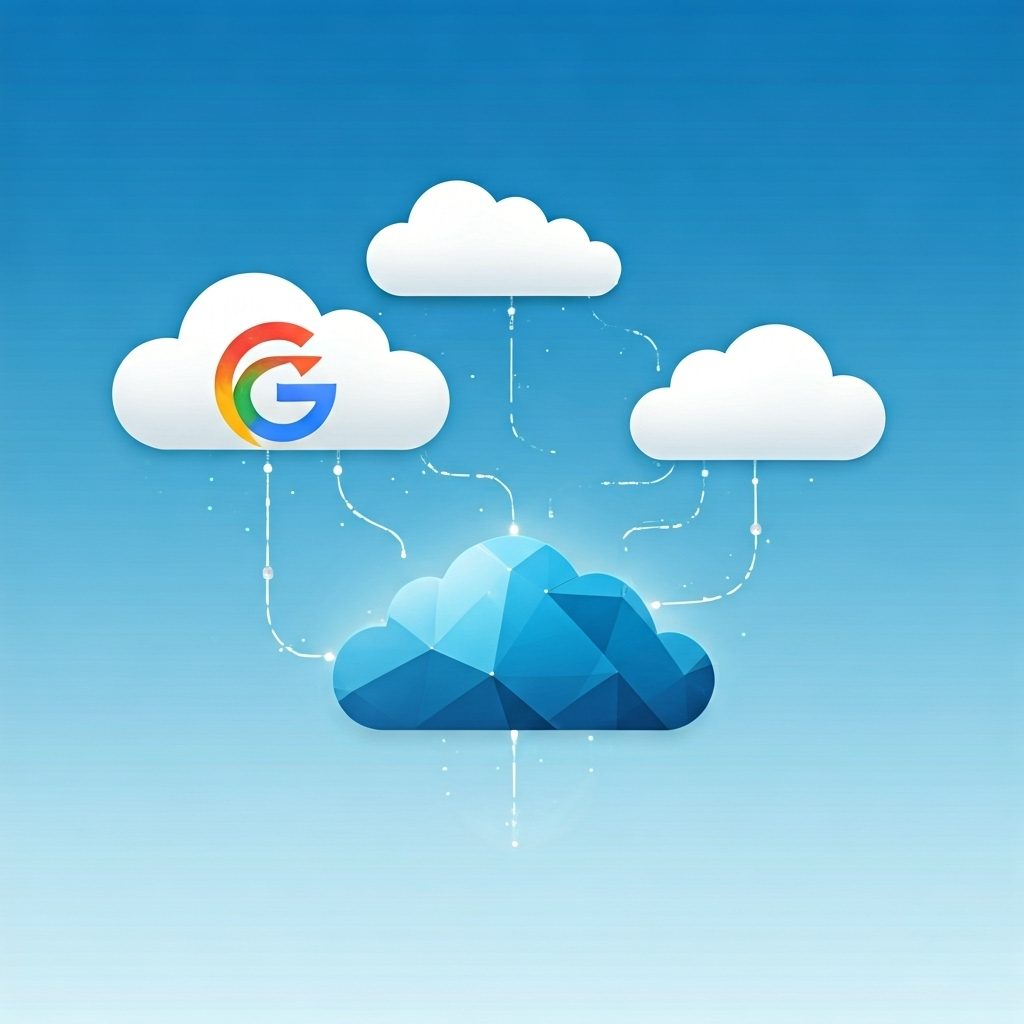









Deja una respuesta